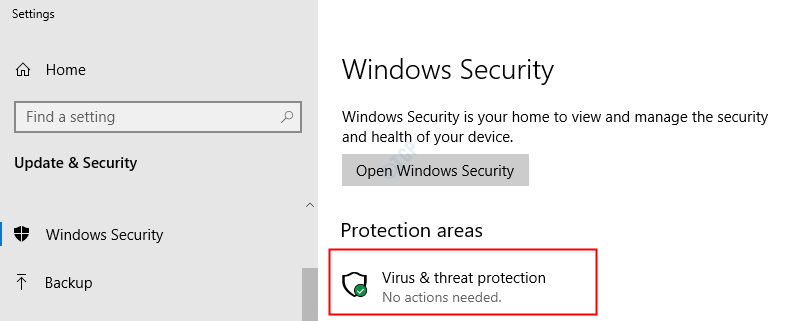- يعد رمز الخطأ 0xc00001 في نظام التشغيل Windows 10 مشكلة واجهها العديد من مستخدمي الكمبيوتر الشخصي.
- إذا قمت بتثبيت برنامج احترافي ، فسيساعدك هذا في التخلص من هذا الخطأ.
- استخدم محرك الاسترداد وميزات Windows الأخرى لتحرير جهاز الكمبيوتر الخاص بك من رمز الخطأ 0xc00001.
- ستؤدي تجربة فحص SFC واستخدام باقي الحلول إلى اختفاء هذه الأخطاء.

سيحافظ هذا البرنامج على تشغيل برامج التشغيل الخاصة بك ، وبالتالي يحميك من أخطاء الكمبيوتر الشائعة وفشل الأجهزة. تحقق من جميع برامج التشغيل الخاصة بك الآن في 3 خطوات سهلة:
- تنزيل DriverFix (ملف تنزيل تم التحقق منه).
- انقر ابدأ المسح للعثور على جميع السائقين الإشكاليين.
- انقر تحديث برامج التشغيل للحصول على إصدارات جديدة وتجنب أعطال النظام.
- تم تنزيل DriverFix بواسطة 0 القراء هذا الشهر.
لقد تحدثنا مؤخرًا عن المشكلات التي يواجهها مستخدمو Windows 10 وقدمنا بعض الطرق لإصلاحها.
أحد الأمثلة على ذلك كان شريط المهام لا يستجيب للمشكلة الذي ذكرنا فيه أنه في بعض الحالات ، لا يسمح Windows 10 للمستخدمين بإصلاح أجهزة الكمبيوتر الخاصة بهم بشكل صحيح عن طريق إرجاع خطأ 0xc00001.
نلقي اليوم نظرة على كيفية حل مشكلة Windows 10 هذه.
عادةً ما يرمز رمز الخطأ 0xc00001 إلى ملف مفقود في وسائط تثبيت Windows 10. لا داعي للقلق بشأن هذه المشكلة ، حيث يمكن تجاوزها بسهولة.
في بعض الحالات ، يكون هذا الخطأ مصحوبًا بـ BSOD (شاشة الموت الزرقاء) ، ولكن مرة أخرى ، لا داعي للقلق ، حيث يمكن إصلاحه بسهولة.
في بعض الحالات ، ستحتاج إلى قرص تثبيت Windows 10 أو محرك أقراص فلاش USB حتى يعمل هذا الإصلاح.
إذا كان خطأ Windows 10 التالي يجعل جهاز الكمبيوتر الخاص بك غير قابل للاستخدام:
يحتاج جهاز الكمبيوتر الخاص بك إلى إصلاح
تعذر تحميل التطبيق أو نظام التشغيل لأن الملف المطلوب مفقود أو يحتوي على أخطاء.
الملف: windowssystem32windload.efi
الملف: windowsSyse32windowsload.efi
رمز الخطأ: 0xc0000001
بعد ذلك ، سيوفر لك الدليل التالي بعض المعلومات حول الخطأ والخطوات اللازمة لإصلاح هذه المشكلة.
كيف يمكنني إصلاح رمز خطأ Windows 10 0xc00001؟
- استخدم تطبيقًا احترافيًا
- قم بإنشاء محرك استرداد
- انطلاقة متقدمة
- انسخ ملف SAM من مجلد الإصلاح
- قم بتشغيل فحص SFC
- افحص القرص الصلب
- قم بتشغيل DISM
1. استخدم تطبيقًا احترافيًا
إذا كنت تستخدم حلاً احترافيًا ، فسيؤدي ذلك إلى إصلاح رمز الخطأ 0xc00001 في نظام التشغيل Windows 10. نوصيك باستخدام برنامج مخصص يؤمن نظام التشغيل الخاص بك ويصلحه.
سيستفيد جهاز الكمبيوتر الخاص بك من إزالة أي تهديدات من البرامج الضارة ، وسيتم إعلامك بالمواقع الخطرة ، وسيوفر هذا التطبيق مساحة مهمة على القرص.
تتيح هذه الأداة لجهاز الكمبيوتر الخاص بك العمل بأقصى أداء بينما تحل أيضًا محل أي ملفات Windows تالفة.

ريستورو مدعوم من قاعدة بيانات عبر الإنترنت تحتوي على أحدث ملفات النظام الوظيفية لأجهزة الكمبيوتر التي تعمل بنظام Windows 10 ، مما يتيح لك استبدال أي عناصر يمكن أن تسبب خطأ BSoD بسهولة
يمكن أن يساعدك هذا البرنامج أيضًا عن طريق إنشاء نقطة استعادة قبل بدء الإصلاحات ، مما يتيح لك بسهولة استعادة الإصدار السابق من نظامك إذا حدث خطأ ما.
هذه هي الطريقة التي يمكنك من خلالها إصلاح أخطاء التسجيل باستخدام Restoro:
- قم بتنزيل وتثبيت Restoro.
- بدء تطبيق.
- انتظر حتى يحدد البرنامج مشكلات الاستقرار والملفات التالفة المحتملة.
- صحافة ابدأ الإصلاح.
- أعد تشغيل الكمبيوتر حتى تدخل جميع التغييرات حيز التنفيذ.
بمجرد اكتمال عملية الإصلاح ، يجب أن يعمل جهاز الكمبيوتر الخاص بك دون مشاكل ، ولن تقلق بشأن أخطاء BSoD أو أوقات الاستجابة البطيئة مرة أخرى.
⇒ احصل على Restoro
تنصل:يحتاج هذا البرنامج إلى الترقية من الإصدار المجاني لأداء بعض الإجراءات المحددة.
2. قم بإنشاء محرك استرداد
- افتح ال يبحث مربع والبحث عن محرك الانتعاش.
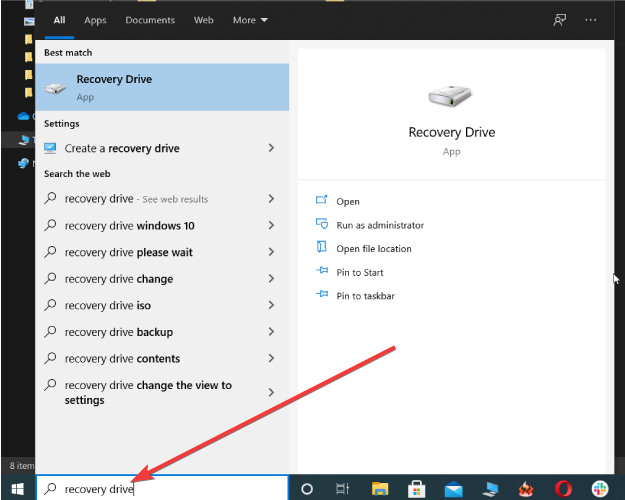
- يختار إنشاء محرك الاسترداد، وتأكد من توصيل محرك أقراص USB.
- حدد خانة الاختيار نسخ قسم الاسترداد من جهاز الكمبيوتر إلى محرك الاسترداد.
- اتبع المعالج.
إذا لم يكن لديك محرك تثبيت Windows 10 ، فيمكنك بسهولة إنشاء محرك جديد على محرك أقراص USB من أي جهاز كمبيوتر يعمل بنظام Windows 10.
يمكن العثور على مزيد من المعلومات حول إنشاء محرك أقراص USB لاستعادة النظام في مقالة مساعدة.
3. انطلاقة متقدمة

الآن بعد أن أصبح لديك وسائط تثبيت محرك استرداد USB ، يمكنك الانتقال إلى الخطوة التالية. قم بتوصيل أو إدخال الوسائط الخاصة بك وإعادة تشغيل جهاز الكمبيوتر الخاص بك.
عندما ترى رسالة Post BIOS ، اضغط على مفتاحي Shift و F8 للدخول في وضع الاسترداد. من هنا ، حدد عرض خيار الإصلاح المتقدم. من هنا ، حدد استكشاف الأخطاء وإصلاحها ثم انتقل إلى خيارات متقدمة.
من هنا ، يمكنك المتابعة بإحدى طريقتين:
طريقة 1
يختار اصلاح تلقائي ودع معالج التثبيت يعتني بمشاكلك عن طريق مسح ملفات النظام واستبدالها.
سيعمل هذا الخيار مع المزيد من الأخطاء ، وليس الخطأ 0xc00001 فقط ، لذلك من الجيد ملاحظة ذلك ووضعه في الاعتبار عند إصلاح أجهزة الكمبيوتر التي تعمل بنظام Windows 10.
الطريقة الثانية
يختار موجه الأمر والتي ستطلق CMD المألوف للغاية. في وحدة التحكم ، اكتب الأوامر التالية (ضع في اعتبارك الضغط على ملف إرجاع key بعد كل أمر):
Bootrec / fixmbrBootrec / fixbootBootrec / إعادة البناءخروج
أعد تشغيل الكمبيوتر الآن ومعرفة ما إذا كان قد تم حل المشكلة. يجب أن يعتني هذا بمشاكلك ، ولكن إذا لم يكن الأمر كذلك ، فافتح النظام في وضع الاسترداد مرة أخرى وقم بإجراء إصلاح تلقائي آخر.
4. انسخ ملف SAM من مجلد الإصلاح

- أدخل محرك الاسترداد الخاص بك وقم بالتمهيد منه
- اكتب في كمد في شريط البحث لفتحه موجه الأمر.
- إذا طُلب منك ما إذا كنت تريد الكتابة فوق الملف الأصلي ، قم بتأكيده (أدخل ص).
إذا كنت لا تزال غير قادر على تسجيل الدخول إلى Windows ، فحاول نسخ ملف SAM ج: WINDOWSrepair ل ج: WINDOWSsystem32config
5. قم بتشغيل فحص SFC
- افتح ال موجه الأمر.
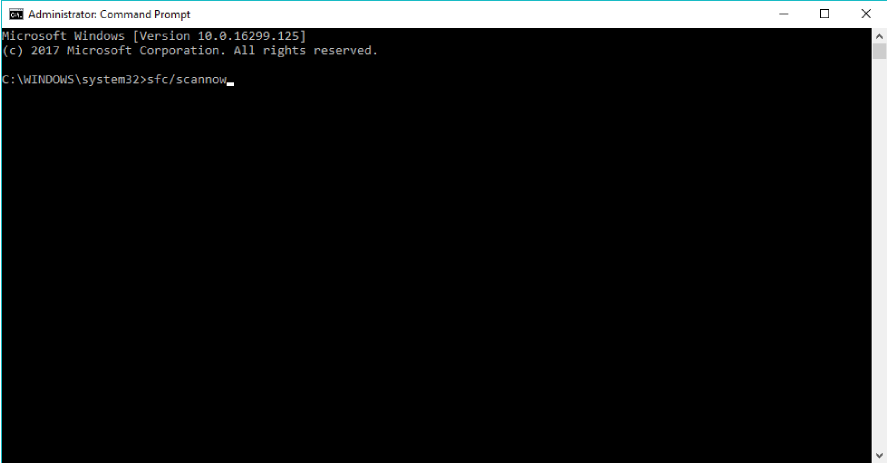
- أدخل السطر التالي واضغط يدخل:
sfc / scannow - انتظر حتى تنتهي العملية (إنها عملية طويلة).
- قم بإعادة تشغيل جهاز الحاسوب الخاص بك.
فحص SFC هو أداة Microsoft المضمنة لحل المشكلات المختلفة في شبابيك. ويمكن أن يكون مفيدًا عند التعامل مع الخطأ 0xc00001 أيضًا.
6. افحص القرص الصلب
- أدخل محرك أقراص USB أو DVD الخاص بتثبيت Windows.
- انقر بصلح جهاز الكمبيوتر الخاص بك ، بعد اختيار اللغة المناسبة.
- حدد محرك الأقراص الذي قمت بتثبيت Windows عليه (عادةً C: /) ، وانقر فوق التالي.
- إختر موجه الأمر عندما خيارات استرداد النظام يظهر المربع.
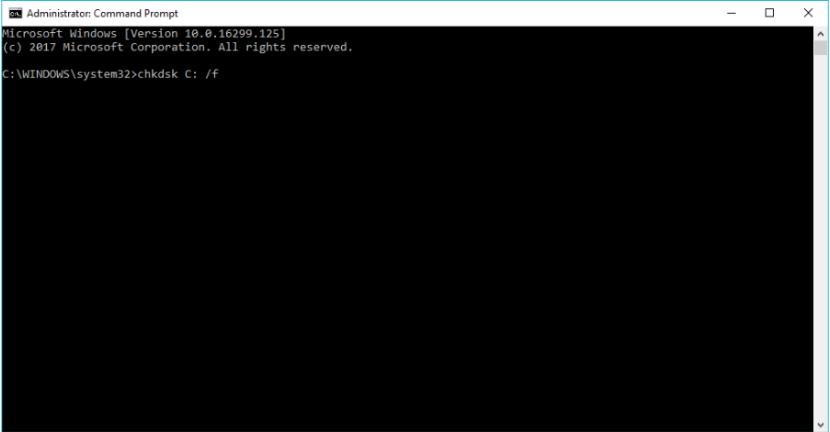
- أدخل السطر التالي واضغط على Enter:
chkdsk ج: / f - انتظر حتى تنتهي العملية.
إذا حدث خطأ ما في محرك الأقراص الثابتة ، فقد تواجه رمز الخطأ 0xc00001. لذلك ، سوف نتحقق مما إذا كان محرك الأقراص الثابتة لديك على ما يرام باتباع الخطوات الموضحة أعلاه.
7. قم بتشغيل DISM

- أدخل USB أو DVD الخاص بالتثبيت.
- يكتب:
DISM.exe / عبر الإنترنت / تنظيف الصورة / RestoreHealth / المصدر: C: RepairSourceWindows / LimitAccess - تأكد من استبدال المسار إذا كان قرص DVD أو USB:
ج: \ RepairSource \ Windows
على غرار فحص SFC ، تعد DISM (خدمة وإدارة صورة نشر Microsoft Windows) أداة مضمنة للتعامل مع أخطاء النظام المختلفة في Windows.
ومع ذلك ، فإن DISM أقوى من فحص SFC ، مما يعني أن فرصك في حل هذه المشكلة أكبر مع DISM.
يمكنك بسهولة تشغيل DISM حتى إذا كنت غير قادر على تشغيل نظامك. إذا لم تكن متأكدًا من كيفية القيام بذلك ، فما عليك سوى اتباع هذه التعليمات.
يتعلق الأمر بهذا المقال ، نأمل أن يساعدك أحد هذه الحلول على الأقل في التعامل مع هذه المشكلة المزعجة. إذا كان لديك أي تعليقات أو أسئلة أو اقتراحات ، فما عليك سوى إخبارنا في التعليقات أدناه.